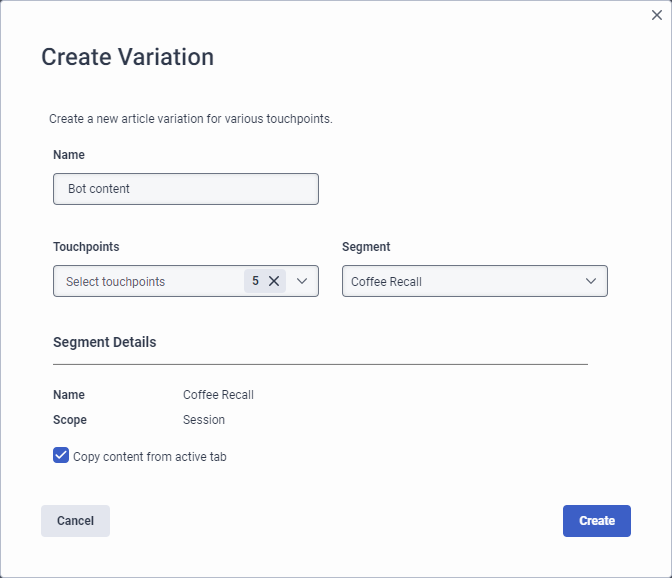지식창고 문서에 대한 터치포인트 또는 세그먼트 추가
지식 기반 문서의 변형을 만들 수 있습니다. 변형을 사용하면 단일 질문 및 답변 기사를 유지하고 터치포인트 또는 세그먼트에 따라 답변을 수정할 수 있습니다. 터치포인트에는 다음과 같은 커뮤니케이션 채널이 포함됩니다.
고객이 상담원과 상호 작용할 때 고객에게 맞는 정보를 제공하려는 경우 Agent Assist 터치포인트의 변형이 도움이 됩니다. 봇 흐름, 지식 포털 및 메신저의 변형은 고객의 셀프 서비스 여정에 대한 정보를 사용자 정의하려는 경우 유용합니다.
이 사용자 정의는 고객 및 지금까지의 고객 여정에 따라 다양한 버전의 기술 자료를 표시합니다.
- 새 기사의 경우 Genesys Cloud는 모든 변형을 포함하는 단일 탭을 생성하고 탭 기본값을 제목으로 지정합니다.
- 현재 변형이 없는 기존 기사의 경우 Genesys는 기본적으로 이 탭의 이름을 변형 1로 지정합니다.
- 여러 변형을 추가하는 경우 더 많은 변형이 기준과 일치하면 기술 자료는 가장 오른쪽 탭을 우선 순위로 반환합니다. 탭의 우선순위를 조정하려면 해당 탭을 다른 탭의 왼쪽으로 드래그해야 합니다.
기본 기사 터치포인트
새 기사를 추가하면 Genesys Cloud는 모든 변형을 포함하는 단일 탭을 생성한 다음 탭 제목을 기본값으로 지정합니다. 변형을 생성할 때까지 Genesys Cloud는 모든 접점에 대해 동일한 답변을 사용합니다. 기본 변형을 수정하는 방법에 대한 자세한 내용은 다음을 참조하세요. 지식창고 문서의 터치포인트 편집 .
기사 변형 세그먼트
다양한 지식을 사용자 정의할 수도 있습니다. 세그먼트 이를 통해 고객 속성과 상호 작용의 맥락을 기반으로 지식 콘텐츠를 개인화할 수 있습니다. 세그먼트는 공유된 행동과 특성을 기반으로 방문자를 식별하고 분류합니다.
고객 및 여정 속성에 대한 세그먼트를 사용자 정의하려면 다음을 활성화해야 합니다. 예측 참여 . Predictive Engagement에서 이전에 생성한 세그먼트만 사용할 수 있습니다. 터치포인트에서 세그먼트를 선택하면 고객에게 표시되는 정보가 선택한 세그먼트의 콘텐츠에 맞춰 변경됩니다.
세그먼트에 대한 자세한 내용은 다음을 참조하세요. 세그먼트 관리 그리고 세그먼트 정보 .
기사 터치포인트 추가
기술 자료 문서에 문서 터치포인트를 추가하려면 다음 단계를 따르세요.
- 딸깍 하는 소리 관리자.
- 아래에 지식, 클릭 조항.
- 딸깍 하는 소리 메뉴 > 지식 > 조항 .
- 기술 자료 목록을 클릭하고 적절한 기술 자료를 선택합니다.
- 새 기사를 만들거나 기존 기사를 엽니다.
- 답변 콘텐츠에서 추가를 클릭합니다. 변형 만들기 대화 상자가 열립니다.
- 변형을 구성합니다.
- 이름에서 변형에 대한 의미 있는 이름을 추가합니다. 예를 들어 터치포인트의 이름 또는 터치포인트 그룹화를 설명하는 이름입니다.
- 터치포인트에서 를 클릭합니다. 터치포인트 를 선택하고 적절한 터치포인트의 확인란을 선택하거나 선택 취소합니다. 기본적으로 시스템은 모든 터치포인트를 확인합니다.
- (선택사항) 분절 예측 참여 세그먼트를 나열하고 추가합니다. 세그먼트에 대한 자세한 내용은 다음을 참조하세요. 세그먼트 관리 그리고 세그먼트 정보 에스.
- 응답 탭의 활성 콘텐츠에 있는 콘텐츠를 사용하려면 활성 탭에서 콘텐츠 복사 확인란을 변경하지 않은 상태로 둡니다. 빈 답변 상자에서 콘텐츠를 만들려면 이 확인란을 선택 취소합니다.
- 딸깍 하는 소리 창조하다.
- 답변 콘텐츠 아래에서 새 탭을 클릭하고 터치포인트에 맞게 변경합니다.
- 기사의 오른쪽 상단에서 Save를 클릭합니다.
- 딸깍 하는 소리 게시.